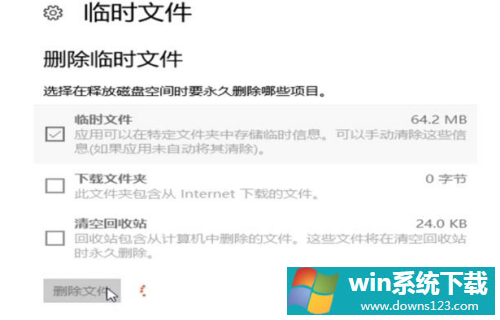Win10怎么使用自带功能清理缓存文件?
分类:win10教程 2021-08-08
导读: Win10怎么使用自带功能清理缓存文件?--Win10怎么使用自带功能清理缓存文件?我们在使用电脑的时候,经常会使用非常多的软件,日积月累就会有非常多的垃圾文件,那么我们应该怎么使用Win10自带的清理功能呢?下面小编就带着大家一起看一下吧! 操作...
Win10怎么使用自带功能清理缓存文件?我们在使用电脑的时候,经常会使用非常多的软件,日积月累就会有非常多的垃圾文件,那么我们应该怎么使用Win10自带的清理功能呢?下面小编就带着大家一起看一下吧!
操作方法:
1、点击“开始”选择“设置”。
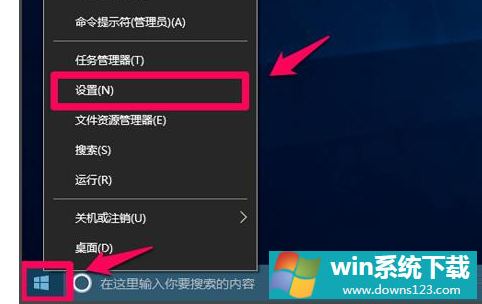
2、点击“系统”。
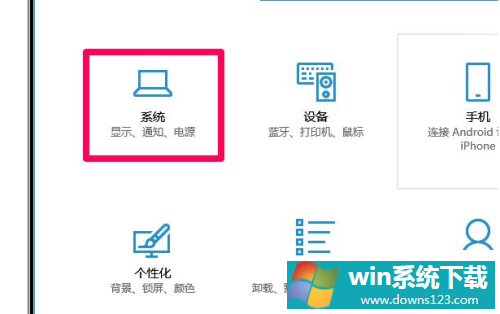
3、点击左侧“存储”。
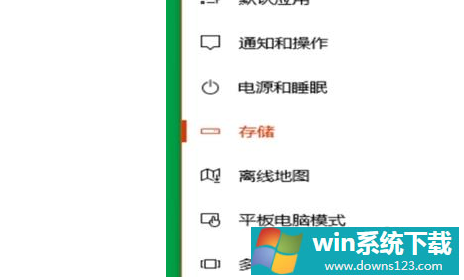
4、选择“c盘”。
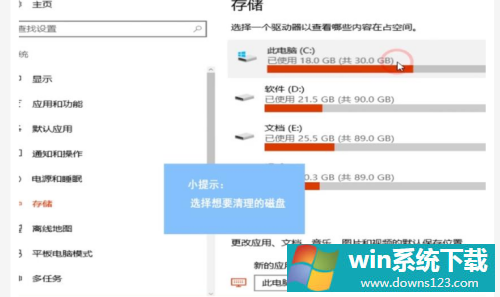
5、找到“临时文件”。
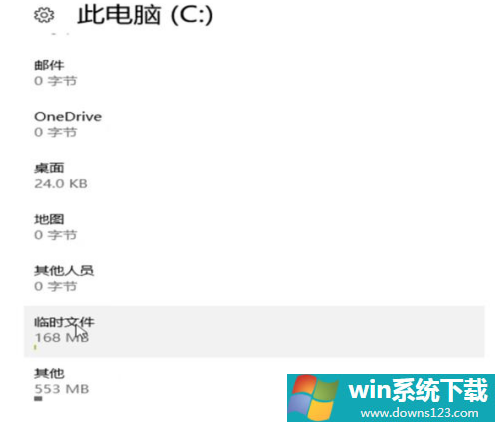
6、点击“删除文件”即可。